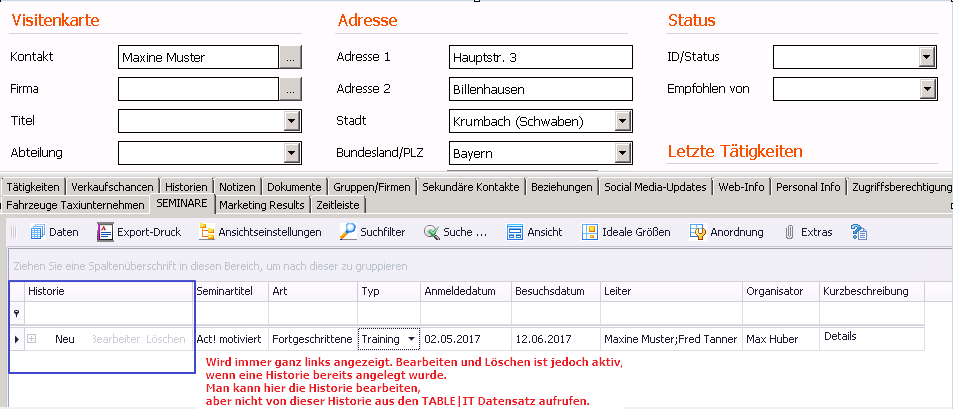Anleitung zur Verknüpfung einer Tabelle mit den Historien aus Act
1.) Rufen Sie den TABLE|IT Manager in Act auf:
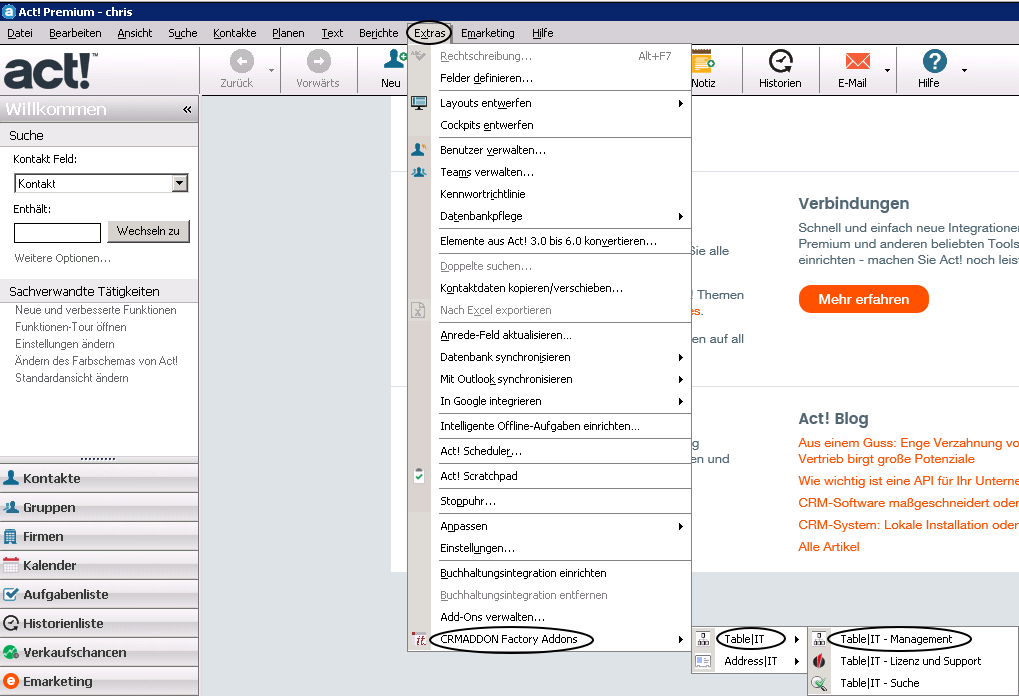
2.) Wählen Sie Ihre Tabelle aus. Unter Tools finden Sie den Menüeintrag Anzeige Historie. Bitte klicken Sie auf diesen.
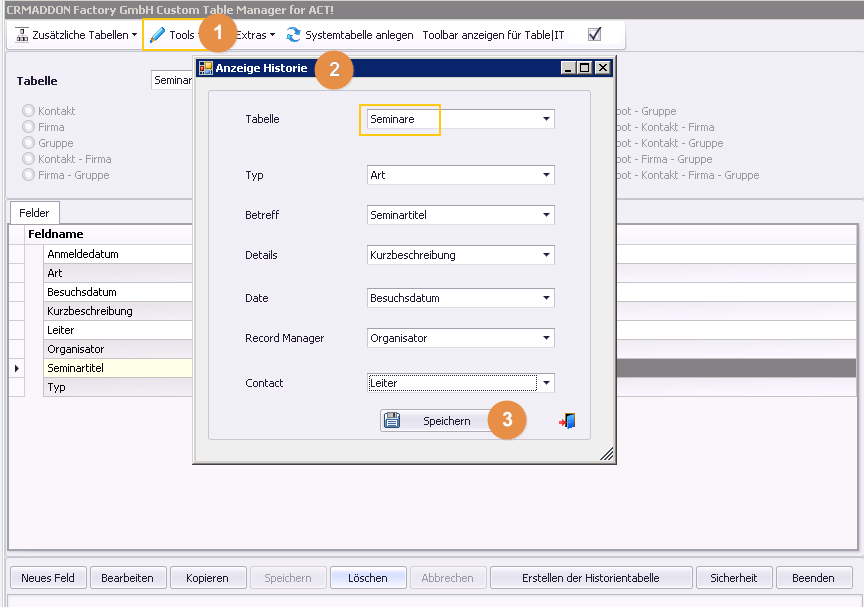
3.) Legen Sie unter Tools (1) im Fenster Anzeige Historie (2) fest, aus welcher Tabelle welcher Typ mit welchem Betreff, welchen Details, welchem Datum, Record-Manager und bei welchem Kontakt die Daten in die Act! Historie übertragen werden sollen.
Bitte beachten Sie: Um ein Tabellenfeld mit dem Historienfeld Kontakt verknüpfen zu können, darf einerseits der Datentyp Verkaufschance kein Teil der Datentypen der Tabelle sein und andererseits muss das Tabellenfeld mit Kontakten verlinkt sein.
Nachdem Sie alle Eingaben getätigt haben, klicken Sie bitte auf Speichern (3).
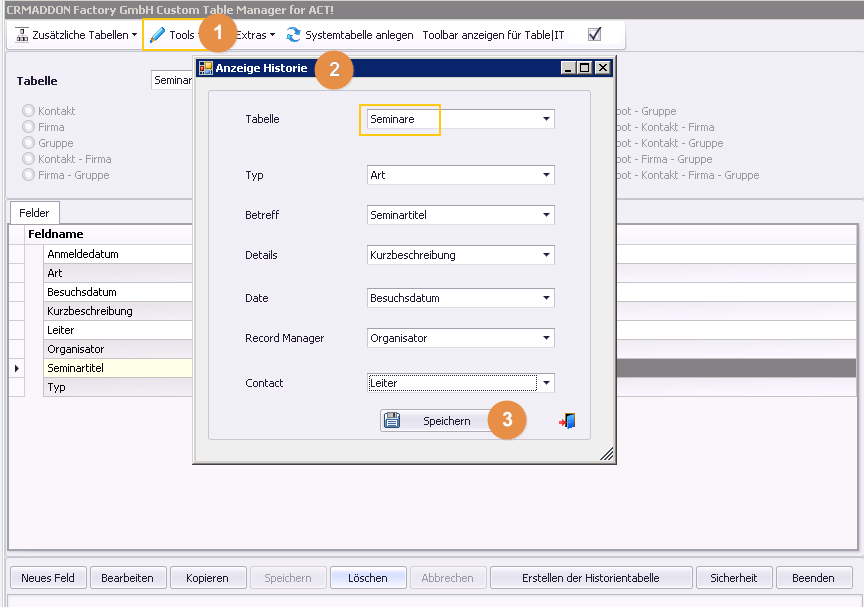
4) Nun können Sie von der Tabelle aus eine Historie erstellen, indem Sie die gewünschten Daten in eine Zeile der Tabelle schreiben und dann ganz links auf Neu klicken. Ein Historienfenster erscheint, in dem die von Ihnen eingegebenen Daten bereits vorhanden sind und Sie die restlichen Informationen eingeben können. Gehen Sie anschließend auf OK.
Sie können die Historie von der Tabelle aus auch Bearbeiten oder Löschen, sobald diese angelegt wurde: